钉钉在文档中艾特他人并发送通知的方法
时间:2024-02-22 09:54:59作者:极光下载站人气:92
很多小伙伴之所以喜欢使用钉钉软件,就是因为在钉钉软件中我们可以使用各种工具来提高自己的办公效率。有的小伙伴在使用钉钉软件对文字文档进行编辑的过程中想要在文档中艾特制定同事,让其注意该处文档内容,但又不知道该怎么进行设置。其实很简单,我们只需要打开插入工具,然后在其下拉列表中找到“提及人”选项,打开该选项之后,就能在好友列表中选择需要艾特的好友了。有的小伙伴可能不清楚具体的操作方法,接下来小编就来和大家分享一下钉钉在文档中艾特他人并发送通知的方法。
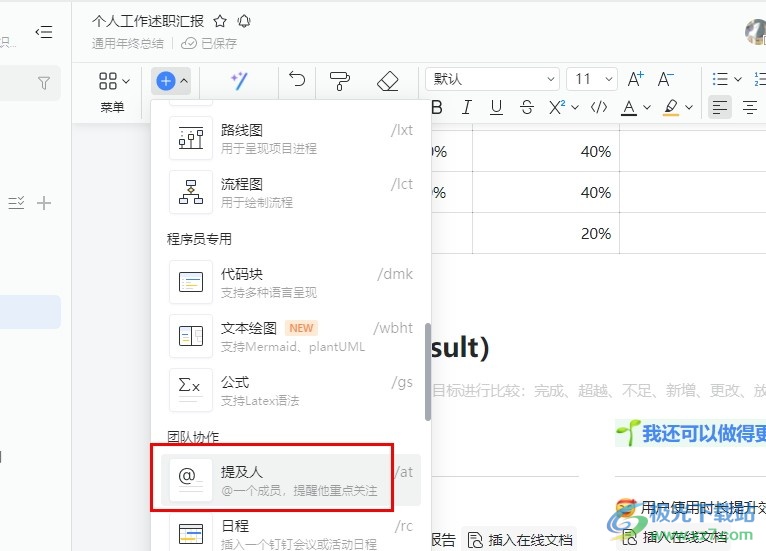
方法步骤
1、第一步,我们在电脑中打开钉钉软件之后,再在钉钉页面中点击打开“文档”选项
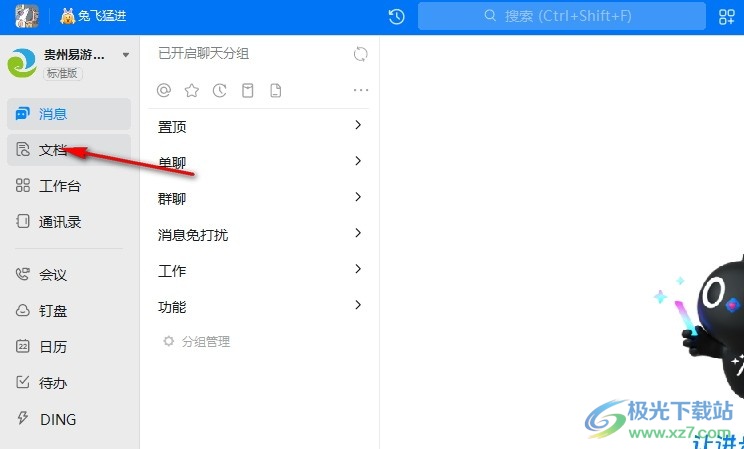
2、第二步,打开“文档”选项之后,我们在文档编辑页面中点击打开一个表格文档
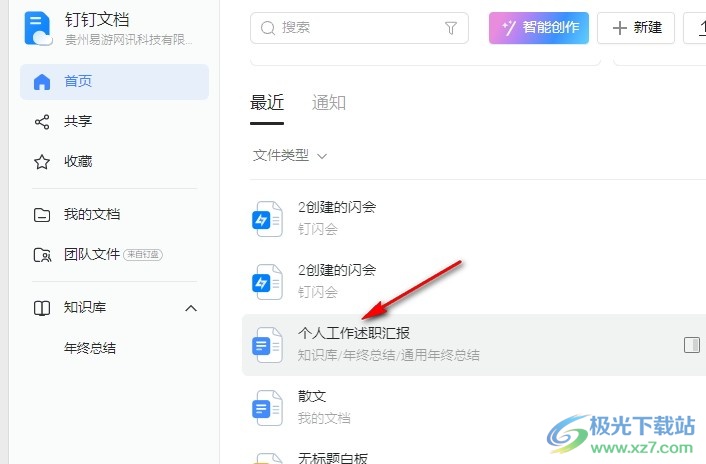
3、第三步,进入表格文档页面之后,我们在该页面中将鼠标光标放在需要艾特人的位置,然后打开“插入”工具
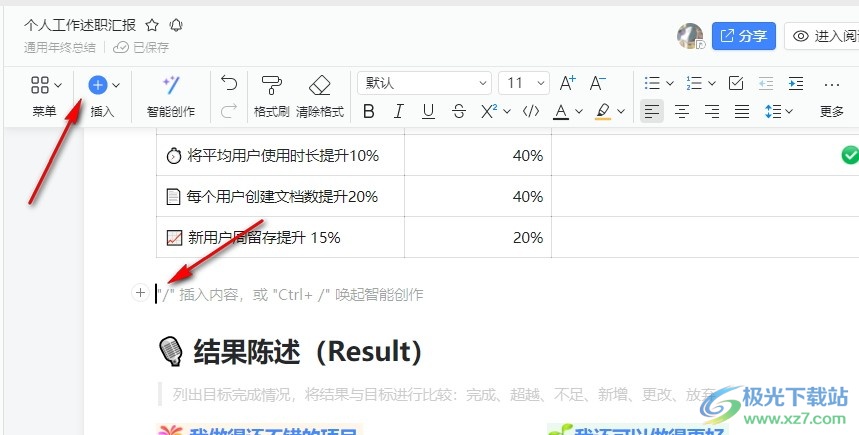
4、第四步,在插入工具的下拉列表中我们鼠标下划找到“提及人”选项,点击打开该选项
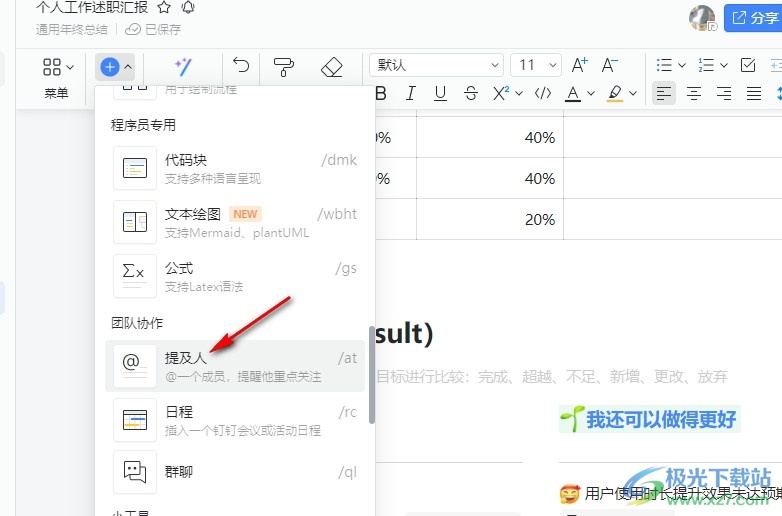
5、第五步,点击提及人选项之后,我们在好友列表中选中需要艾特的人,然后点击“发送”选项即可
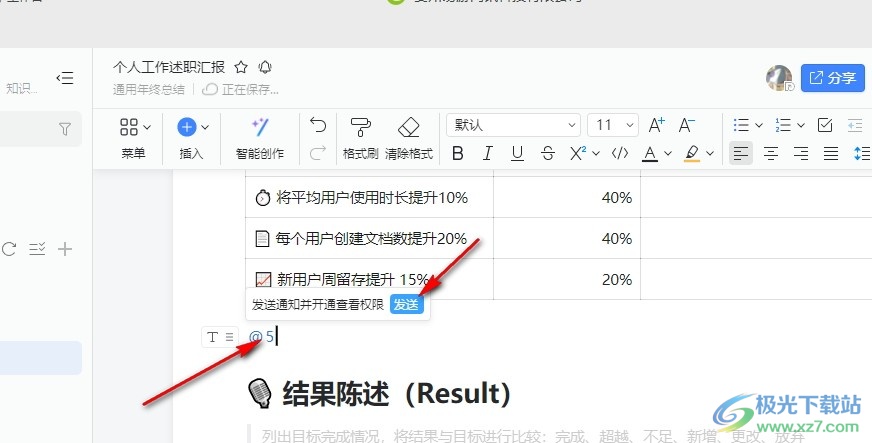
以上就是小编整理总结出的关于钉钉在文档中艾特他人并发送通知的方法,我们在钉钉的文字文档页面中打开插入工具,然后在下拉列表中打开提及人选项,接着在好友列表中选中一个好友,最后点击“发送”选项即可,感兴趣的小伙伴快去试试吧。
标签钉钉在文档中艾特他人并发送通知,钉钉
相关推荐
相关下载
热门阅览
- 1百度网盘分享密码暴力破解方法,怎么破解百度网盘加密链接
- 2keyshot6破解安装步骤-keyshot6破解安装教程
- 3apktool手机版使用教程-apktool使用方法
- 4mac版steam怎么设置中文 steam mac版设置中文教程
- 5抖音推荐怎么设置页面?抖音推荐界面重新设置教程
- 6电脑怎么开启VT 如何开启VT的详细教程!
- 7掌上英雄联盟怎么注销账号?掌上英雄联盟怎么退出登录
- 8rar文件怎么打开?如何打开rar格式文件
- 9掌上wegame怎么查别人战绩?掌上wegame怎么看别人英雄联盟战绩
- 10qq邮箱格式怎么写?qq邮箱格式是什么样的以及注册英文邮箱的方法
- 11怎么安装会声会影x7?会声会影x7安装教程
- 12Word文档中轻松实现两行对齐?word文档两行文字怎么对齐?

网友评论